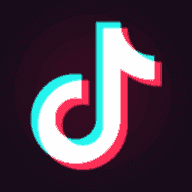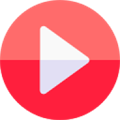解决无法创建打印作业的有效方法:确保打印机设置、驱动更新和队列管理无误
时间: 2024-10-16 11:50:03
小编: 网友
当遇到无法创建打印作业的问题时,首先要检查打印机的设置。确保打印机已正确连接到计算机,并且电源开启。有时候,简单的重启打印机和计算机可以解决很多问题。如果是网络打印机,检查网络连接是否正常,确保打印机在同一网络内。
打印机设置问题
当遇到无法创建打印作业的问题时,首先要检查打印机的设置。确保打印机已正确连接到计算机,并且电源开启。有时候,简单的重启打印机和计算机可以解决很多问题。如果是网络打印机,检查网络连接是否正常,确保打印机在同一网络内。

驱动程序更新
驱动程序是确保打印机和计算机之间有效沟通的重要组件。如果驱动程序过时或损坏,可能会导致无法创建打印作业。访问打印机制造商的官方网站,下载并安装最新的驱动程序。安装完成后,重新启动计算机,尝试再次进行打印。
打印机队列管理
有时候,打印任务卡在打印队列中,导致新任务无法创建。打开“打印机和扫描仪”设置,查看打印队列状态。如果发现有未完成的打印作业,可以尝试取消这些任务,然后重新进行打印。确保队列清空后,再次发送新的打印任务。
打印机故障排除
如果以上方法没有解决问题,可能需要进行更深入的故障排除。查看打印机显示屏上的错误信息,按照提示进行操作。同时,可以参考打印机的用户手册,查找特定的故障代码及其解决方案。必要时,联系技术支持获取帮助。
系统兼容性问题
在某些情况下,操作系统的更新或者软件的不兼容也可能导致打印作业无法创建。确保所使用的软件与当前的操作系统兼容,尤其是在进行系统更新后。如果发现不兼容,考虑降级或者使用其他兼容的软件进行打印。